아이튠즈 아이폰 인식 안됨? 빠른 문제 해결 가이드
by 오준희 업데이트 시간 2024-10-10 / 업데이트 대상 iTunes Tips
아이폰 15을 윈도우 10 노트북에 연결했는데, 충전은 되는데 itunes 연결 안됨 iTunes 재설치하고 컴퓨터도 재부팅해봤지만, 아무 소용이 없네요.
—애플 커뮤니티 사용자
아이폰을 iTunes에 연결했는데 인식되지 않는 문제는 많은 사용자들이 겪는 흔한 현상입니다. 특히 윈도우 10을 사용하는 분들 사이에서 자주 발생하는데요, 걱정하지 않으셔도 됩니다! 이 문제는 혼자만의 고민이 아니니까요.
아이폰을 최신 모델로 업그레이드하거나 컴퓨터에 연결할 때, iTunes가 간혹 기기를 인식하지 못하는 경우가 생길 수 있습니다. 이번 가이드에서는 아이폰 아이튠즈 연결 안됨 해결할 수 있는 대표적인 방법들을 하나씩 살펴보도록 하겠습니다.
- 1부. 아이튠즈 아이폰 인식 안됨 증상
- 2부. 아이폰 아이튠즈 연결 안됨 해결팁
- 3부. 아이폰 itunes 연결 안됨 문제 해결
- 4부. 아이폰 iTunes에 나타나지 않을 때 아이튠즈 없이 백업
1부. 아이튠즈 아이폰 인식 안됨 증상
해결 방법을 살펴보기 아이폰 아이튠즈 연결 안됨 증상들을 먼저 알아봅시다.
- 아이폰을 연결했을 때 iTunes에 기기가 나타나지 않음.
- iTunes 내 "기기" 메뉴에서 옵션이 회색으로 표시되거나 접근할 수 없음.
- 아이폰은 충전 중이지만, iTunes가 기기를 인식하지 않음.
이러한 증상들은 아이폰과 iTunes 간의 통신 문제를 나타내며, 이는 하드웨어 또는 소프트웨어 문제에서 비롯될 수 있습니다.
2부. 아이폰 아이튠즈 연결 안됨 해결팁
애플 기기 앱 설치 후 iTunes가 아이폰을 인식하지 않는 문제를 해결하는 방법을 알아보겠습니다.
1. 연결 상태 확인
먼저 USB 케이블이 정상인지 확인하세요. 다른 케이블이 있다면 교체하여 테스트해보세요. 불량이거나 손상된 케이블은 아이폰과 컴퓨터 간의 연결을 방해할 수 있습니다.
더 안정적인 연결을 위해 아이폰을 허브나 어댑터를 사용하지 말고, 직접 컴퓨터의 USB 포트에 연결하는 것이 좋습니다. 허브나 어댑터는 추가적인 오류나 간섭을 일으켜 iTunes 복구 모드에서 아이폰 인식하지 않는 문제를 초래할 수 있습니다.
2. 기기 재부팅
아이폰과 컴퓨터를 모두 재부팅하면 iTunes가 아이폰을 찾지 못하는 등 소프트웨어 관련 사소한 문제를 해결할 수 있습니다. 이 간단한 단계로 시스템을 새로 고치고, 아이튠즈가 아이폰을 인식하지 못하게 하는 오류를 수정할 수 있습니다.
3. 이 컴퓨터를 신뢰하기
아이폰을 처음 컴퓨터에 연결하거나 기기를 재설정한 경우, "이 컴퓨터를 신뢰하시겠습니까?"라는 메시지가 나타납니다. 이때 "신뢰"를 눌러 안전한 연결을 설정하고, 컴퓨터가 아이폰의 데이터에 접근할 수 있도록 해야 합니다.
3부. 아이튠즈 아이폰 인식하지 않는 문제 해결
기본적인 단계가 효과가 없다면, 보다 심화된 해결책을 시도해볼 필요가 있습니다. 다음은 가장 일반적인 해결 방법들입니다.
1. iTunes 업데이트
새로운 iTunes 버전이 나왔을 때 이전 버전을 사용하면 "Windows 컴퓨터에서 아이폰이 나타나지 않음" 문제를 일으킬 수 있습니다.
iTunes를 업데이트하려면, iTunes를 실행하고 메인 화면에서 도움말 탭을 클릭한 후 "업데이트 확인"을 선택하세요. 팝업 메뉴에서 최신 버전의 iTunes를 설치할 수 있습니다. "iTunes 다운로드" 버튼을 눌러 새 버전으로 업데이트하세요.
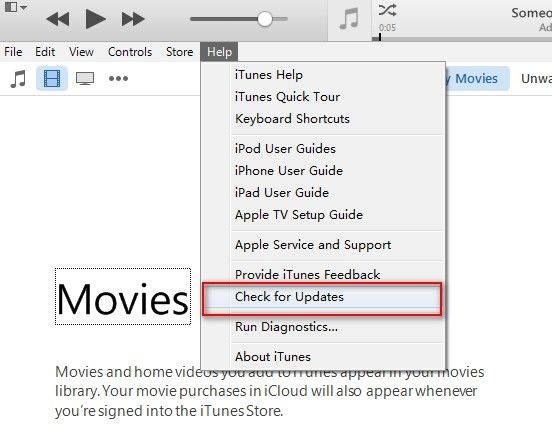
2. 운영체제 업데이트
애플은 iOS 사용자에게 정기적으로 보안 강화, 성능 향상, 버그 수정 및 새로운 기능을 제공하는 업데이트를 배포합니다. 윈도우에서도 성능을 향상시키기 위해 소프트웨어 업데이트를 진행하기 때문에, "컴퓨터가 아이폰을 표시하지 않음" 오류를 해결하려면 업데이트가 필요합니다. 아이폰과 윈도우에서 업데이트를 확인하고 문제를 해결하는 방법은 다음과 같습니다.
윈도우 업데이트: 컴퓨터의 설정 앱에 들어가서 좌측 패널의 "Windows 업데이트" 탭을 선택하세요. "업데이트 확인" 버튼을 누르고, 업데이트가 있을 경우 "지금 다운로드"를 클릭하세요.

아이폰 업데이트: 아이폰에서 설정 앱을 열고 "일반" 옵션을 선택한 후, "소프트웨어 업데이트"를 눌러 iOS 업데이트가 있으면 "지금 업데이트" 버튼을 누르세요.
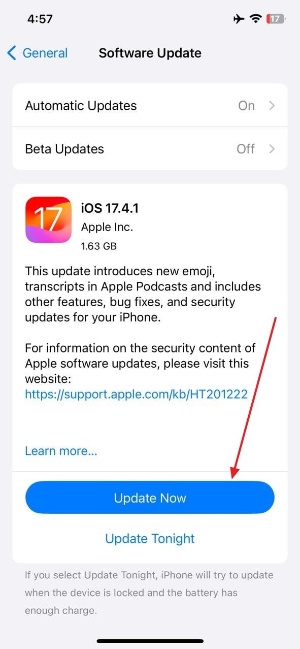
3. 윈도우 드라이버 문제 확인
윈도우 10/11 사용자의 경우, 애플 모바일 장치 지원, 서비스, USB 드라이버가 설치 및 실행되고 있는지 확인하여 "아이폰이 컴퓨터에 연결되지 않음" 문제를 해결할 수 있습니다.
- 먼저 키보드에서 Windows 로고 키와 R 키를 동시에 눌러 실행 대화 상자를 엽니다. 텍스트 상자에 "appwiz.cpl"을 입력하고 "확인" 버튼을 눌러 다음 화면으로 이동하세요.
- 프로그램 목록에서 "Apple Mobile Device Support"가 설치되어 있는지 확인하세요. 설치되어 있다면 다음 단계로 이동하고, 설치되어 있지 않다면 iTunes를 설치하세요.
- Apple Mobile Device Support가 설치되었으면, 다시 Windows 로고 키와 R 키를 동시에 눌러 "Services.msc" 명령어를 입력하고 "확인"을 누르세요.
- "Apple Mobile Device Support"를 더블 클릭하여 속성에 접근한 후, 시작 유형이 "자동"으로 설정되어 있고 서비스 상태가 "실행 중"인지 확인하세요.
- 검색창 또는 작업 표시줄에서 "Windows" 아이콘을 마우스 오른쪽 클릭하여 시스템의 장치 관리자를 엽니다. 시스템 장치 카테고리 앞에 있는 화살표를 클릭하여 목록을 확장하고 "애플 Mobile Device USB Driver" 옵션이 있는지 확인하세요.

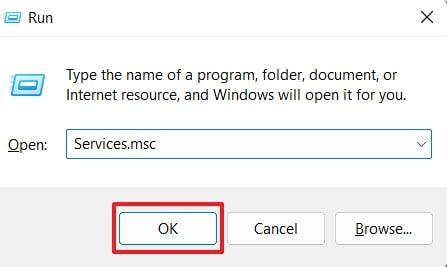
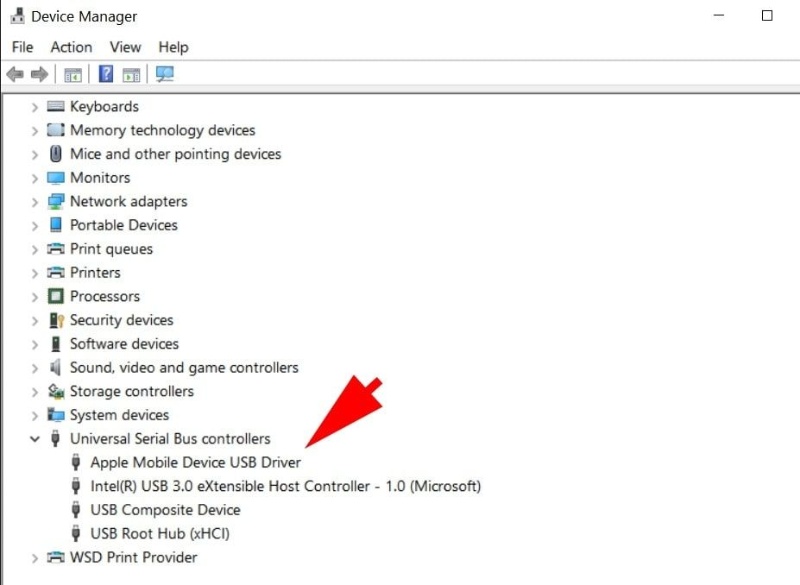
4. USB 포트 및 케이블 테스트
라이트닝/USB-C 케이블이 손상되었거나 약해지면 "아이폰이 PC에 연결되지 않음" 오류가 발생할 수 있습니다. 따라서 케이블을 연결한 상태에서 아이폰이 충전되는지 확인하세요. 충전되지 않는다면 케이블에 문제가 있는 것이므로, 애플 인증 케이블로 교체하세요.
5. 충돌하는 소프트웨어 확인
보안 소프트웨어, 서드파티 애플리케이션 또는 백그라운드 프로세스가 iTunes가 아이폰을 인식하는 것을 방해할 수 있습니다. 문제를 해결하려면 이러한 소프트웨어를 일시적으로 비활성화하거나 삭제하고 iTunes가 기기를 인식하는지 확인하세요.
6. iTunes 환경 설정 초기화
iTunes의 환경 설정 메뉴에서 모든 설정을 기본값으로 초기화하세요. 이 과정은 버그나 잘못된 설정으로 인해 iTunes가 아이폰을 제대로 인식하지 못하는 문제를 해결할 수 있습니다.
7. iTunes 재설치
다른 방법이 효과가 없다면, iTunes를 컴퓨터에서 완전히 제거한 후 공식 웹사이트에서 최신 버전을 다시 설치하세요. 이 작업을 하기 전에 iTunes 라이브러리를 백업하여 데이터 손실을 방지하세요.
4부. 아이폰 iTunes에 나타나지 않을 때 아이튠즈 없이 백업
iTunes가 계속해서 아이폰 15/16을 인식하지 못하고 백업이 필요할 때는 Tenorshare iCareFone이라는 효과적인 대안을 사용할 수 있습니다. 이는 아이폰 데이터를 백업하고 복원하는 과정을 간편하게 만들어주는 올인원 iOS 관리 도구입니다.
iCareFone을 사용하면 사진, 비디오, 연락처, 메시지 등 모든 아이폰 데이터를 무료로 쉽게 백업할 수 있으며, iCloud나 iTunes 없이도 백업을 복원할 수 있습니다. 중요한 점은 이 과정에서 기존 기기 데이터가 덮어씌워지지 않는다는 것입니다.
Tenorshare iCareFone 장점
- iTunes 또는 iCloud 불필요: 아이폰 백업 시 iTunes나 iCloud가 필요하지 않습니다.
- 빠른 백업 및 복원: iCareFone은 데이터를 손실 없이 빠르게 백업하고 복원할 수 있습니다.
- 최신 아이폰 16 지원: 이 도구는 최신 아이폰 모델, 특히 아이폰 16과 완벽하게 호환됩니다.
- 데이터 안전성: 백업 및 복원 과정에서 기기 데이터가 덮어씌워지지 않도록 보장합니다.
- 다양한 백업 옵션: 백업 데이터를 컴퓨터나 외장 하드 드라이브에 안전하게 저장할 수 있습니다.
iTunes 없이 컴퓨터에 아이폰 백업하는 방법
아이폰을 PC에 연결하고 Tenorshare iCareFone 도구를 실행합니다. 아이폰이 감지되면 상단 메뉴에서 "백업 및 복원" 옵션을 선택하세요.

기본적으로 모든 파일이 선택됩니다. 백업할 파일을 선택하거나, 선택 해제하여 원하는 파일만 백업할 수 있습니다.

파일을 선택한 후 "백업"을 클릭하고, 아이폰을 PC에 백업하는 과정이 완료될 때까지 기다리세요.

결론
iTunes가 아이폰을 인식하지 못하면 백업이나 동기화가 불편할 수 있습니다. 이 가이드가 아이폰 아이튠즈 연결 안됨 문제 해결에 도움이 되었길 바랍니다. USB 연결 상태 점검, 기기 재시작,iTunes 및 운영 체제 업데이트가 핵심입니다.
그래도 해결되지 않으면,Tenorshare iCareFone을 이용해 데이터를 안전하게 백업하는 방법도 고려해 보세요. 이 도구로 iTunes 문제 없이 데이터를 쉽게 관리할 수 있습니다.












